UI运行时
一、概述
在项目开发过程中,开发者往往对UI的开发思路不够清晰,开发方式也多种多样,对项目的结构和使用方式会造成一定的混乱。这篇文章可以帮助开发者理清一些思路,我们会从这几个方面来展开:
- UI组件脚本(UI运行时、Runtime类)
- UI组件脚本和自定义组件脚本的区别
- UI组件脚本和自定义组件脚本混合使用的高级用法
本篇之前已经介绍了所有的UI小部件,并且在《ECS组件系统》中讲解了自定义的组件脚本管理UI小部件的方式。其实还有一种UI管理方式,就是之前在《项目入口说明》中和自定义组件脚本一起介绍的UI组件脚本,虽然已经告诉大家它在IDE中创建的方式,但是并没有介绍在哪种情况下使用这种方式,所以我们先来聊一聊2D开发UI过程中会遇到的情况,再引入UI组件脚本的深入讲解。
1.1 功能划分方式
首先,我们的项目不止一套UI,就比如游戏开发来说,有登陆界面,加载界面,英雄属性界面,背包界面,战斗界面等等,那么对于这些界面的合理规划,我们建议是通过划分场景或者预制体来解决。如图1-1所示,这里有很多UI场景,因为这些UI的功能是不一样的,所以将它们划分到场景里。
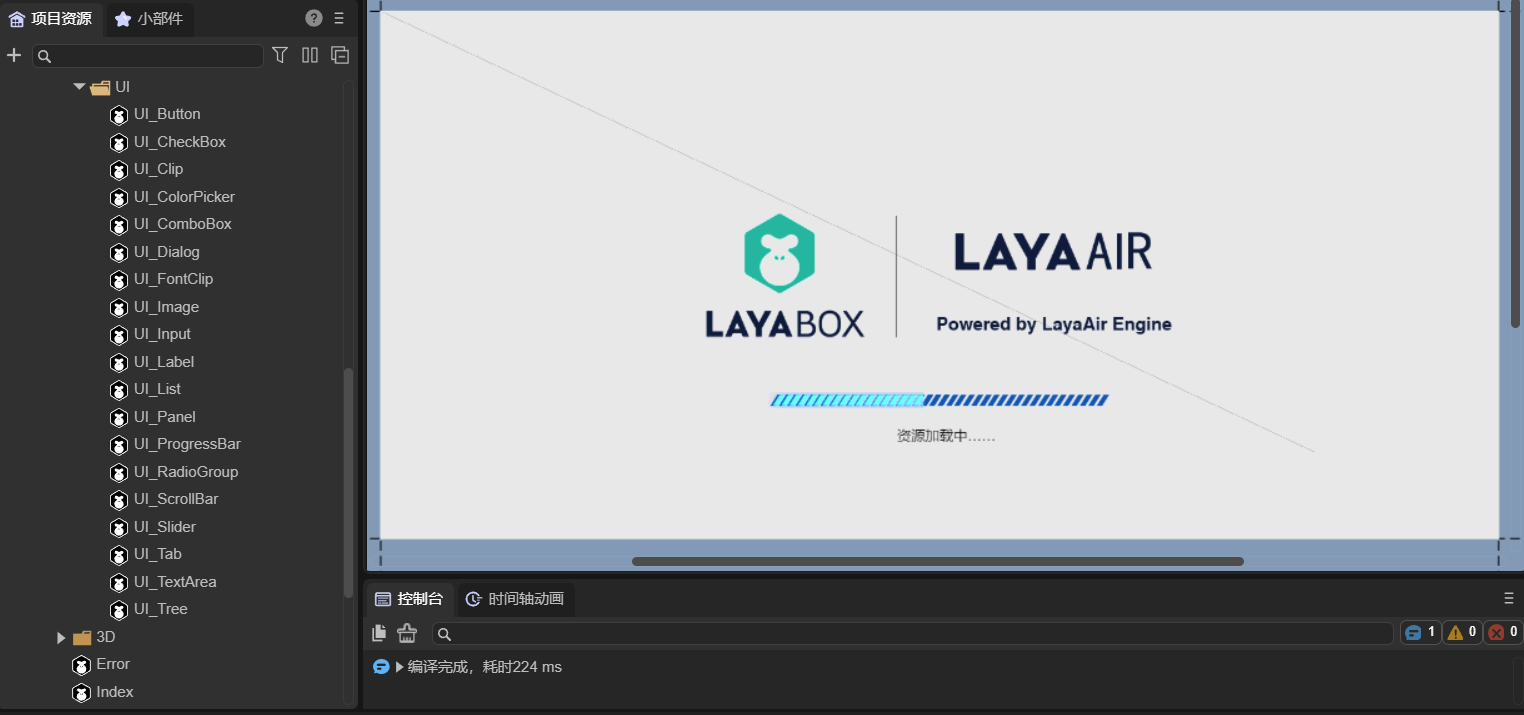
(图1-1)
如图1-2所示,这里有很多Prefab(预制体),因为这些UI的功能是一样的,可以重复利用,所以划分到预制体中。
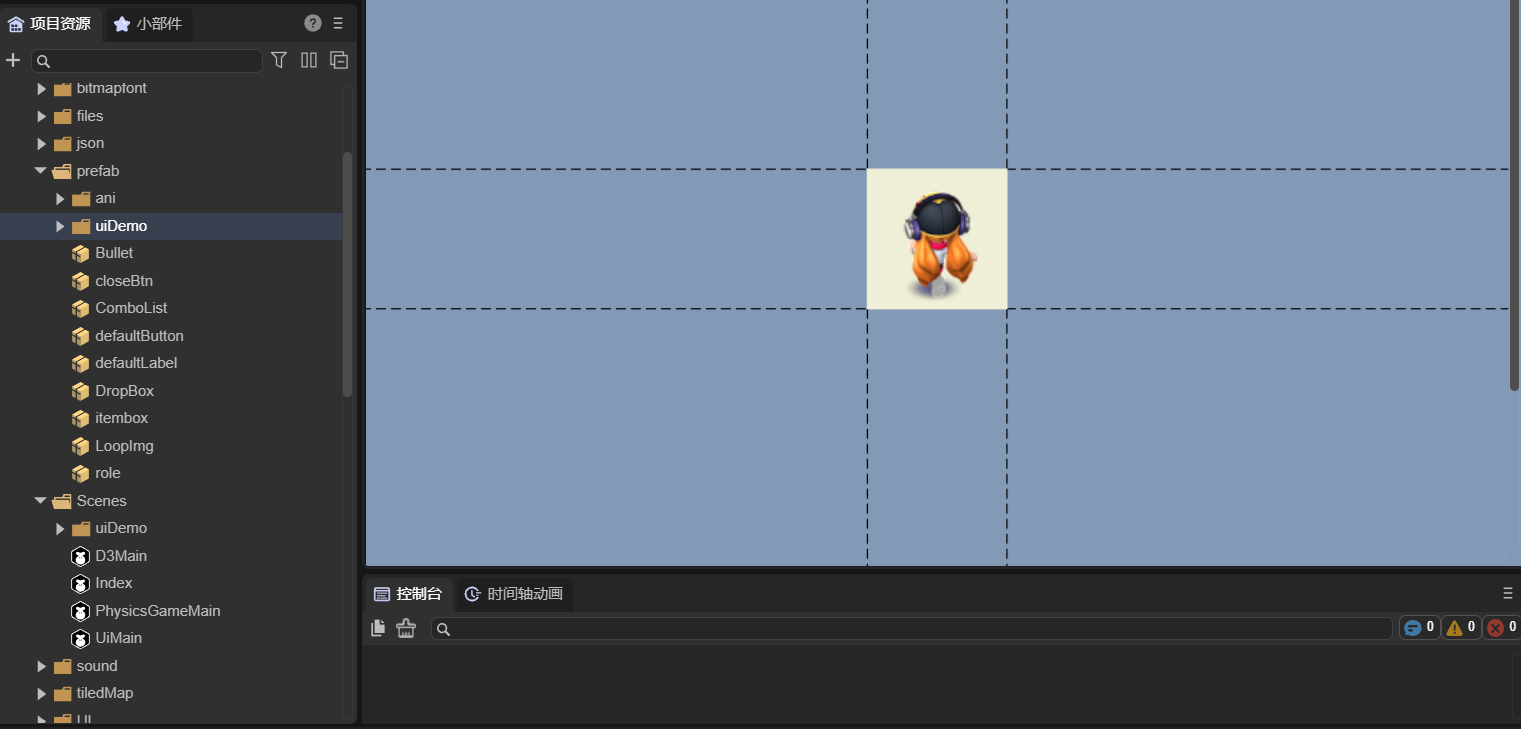
(图1-2)
所以,通常我们把每一套不同功能的UI,用场景(Scene)来规划;把能复用的功能性UI,用预制体(Prefab)来规划 。
1.2 UI管理方式
在UI开发过程中,我们会使用Image,Box,Tab等等这些LayaAir 提供的UI组件。对于一套相对复杂的UI界面来说,大量的UI组件,用自定义组件脚本的方式管理并不方便,需要每个组件都拖拽到自定义属性中,繁琐而费力。因此我们建议开发者,使用UI组件脚本来管理UI组件,后面我们再说UI组件脚本和自定义组件脚本的区别。UI组件脚本设计的目的就是在场景或者是预制体的根节点创建,能对其内部所有的组件进行更加方便的管理。
如图1-3所示,这是一套复杂的UI的预制体,是通过UI组件脚本(Runtime即UI运行时)进行管理的。
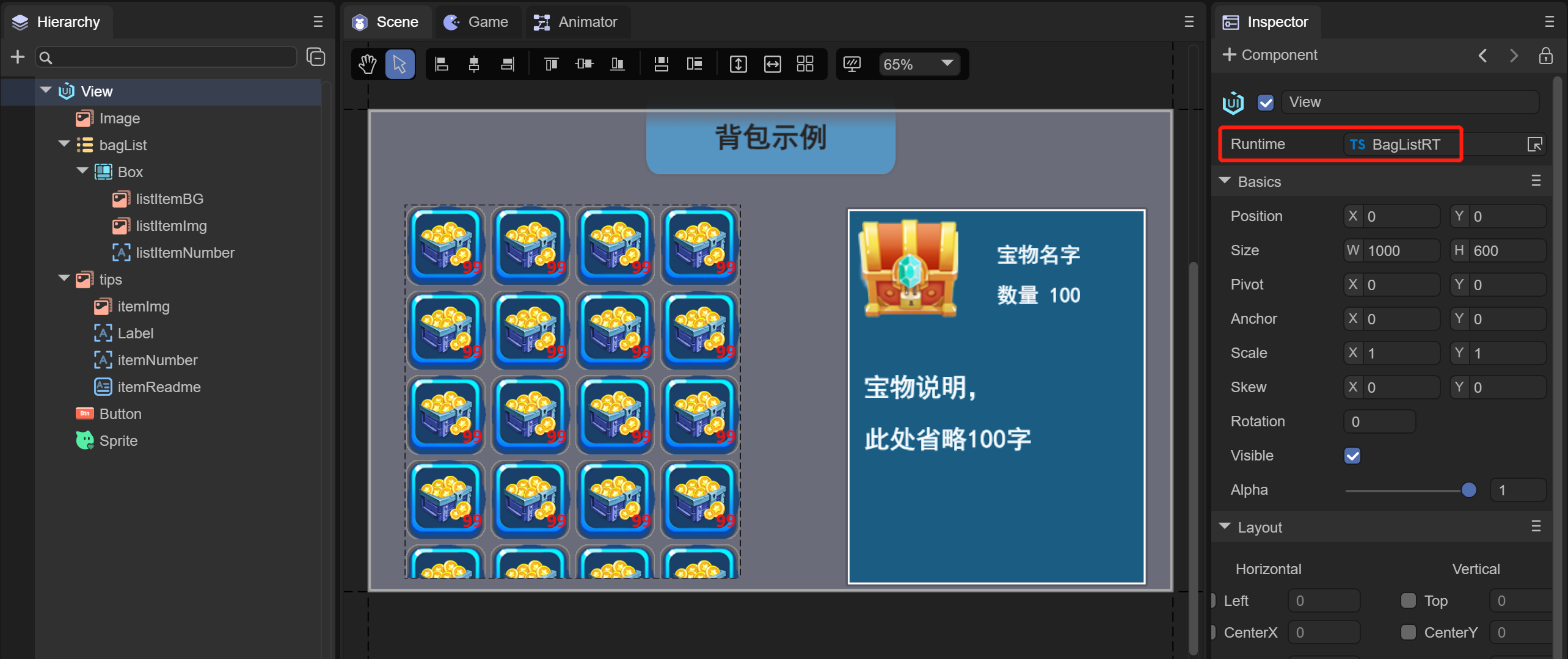
(图1-3)
从图1-3中可以看到,这套UI并没有使用自定义的组件脚本,而是使用UI组件脚本(Runtime),是在预制体的根节点 View上的 Runtime 属性里添加“ BagListRT.ts”代码来管理的。
二、UI运行时
UI组件脚本只能添加在Scene2D节点或2D预制体根节点的属性设置面板上的Runtime入口。如果添加在Scene2D上,它的父类就继承于Laya.Scene;如果添加在2D预制体的根节点,它的父类就继承于UI小部件的类(根据2D预制体根节点的节点类型而定)。因此,UI组件脚本就是UI运行时,也叫做 Runtime 类,可以对场景或预制体内部所有UI组件进行方便的管理。
在《项目入口说明》中已经介绍了IDE中创建UI组件脚本,下面介绍它的使用。
2.1 IDE自动生成代码
如动图2-1所示,在UI运行时属性输入框进行鼠标双击操作,IDE会弹窗提示创建UI组件脚本文件,默认是RuntimeScript.ts,开发者可以对其进行重命名,最后点击保存即可创建脚本。
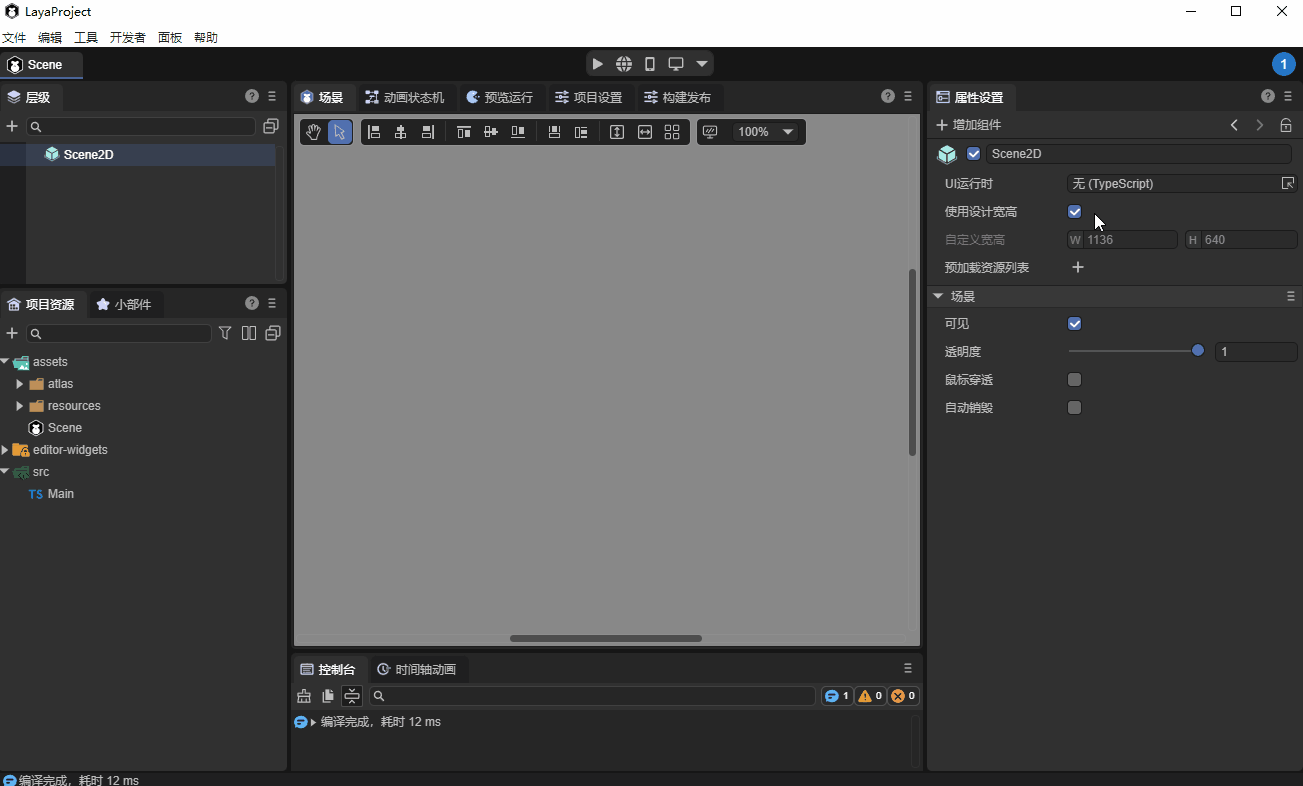
(动图2-1)
可以看到,创建以后,除了生成RuntimeScript.ts之外,在项目工程中看到还多了一个 RuntimeScript.generated.ts。
图2-2展示了RuntimeScript.ts默认生成的代码,其类名RuntimeScript就是创建时的文件名,它在生成时自动继承于RuntimeScriptBase 类。
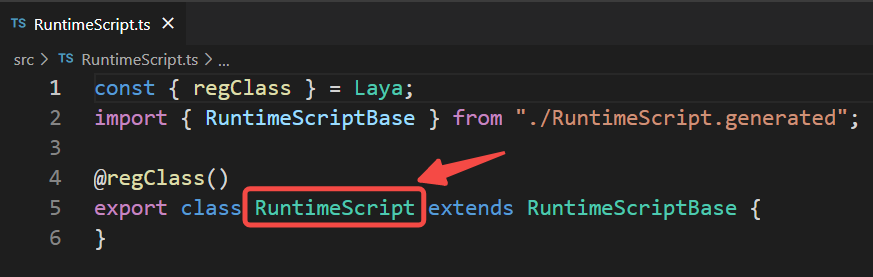
(图2-2)
图2-3展示了RuntimeScript.generated.ts默认生成的代码,这个类的名字为RuntimeScriptBase ,它继承了“Laya.Scene”,说明它是有场景管理能力的。
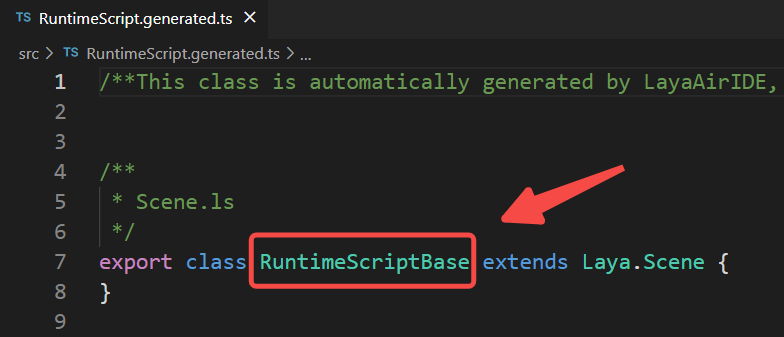
(图2-3)
注意:请不要修改这个代码,随着我们开发过程中不断添加新的UI组件、删除UI组件,这个代码会自动更新。
这个类是以runtime类名字xxx为基础进行命名,命名后的文件名就是xxx.generated.ts,类名为xxxBase。
2.2 勾选UI组件声明
在UI组件脚本中管理UI组件,需要先关联UI组件。
新建一个场景,创建一个UI组件脚本,并在场景中先添加几个UI组件(如图2-4)。
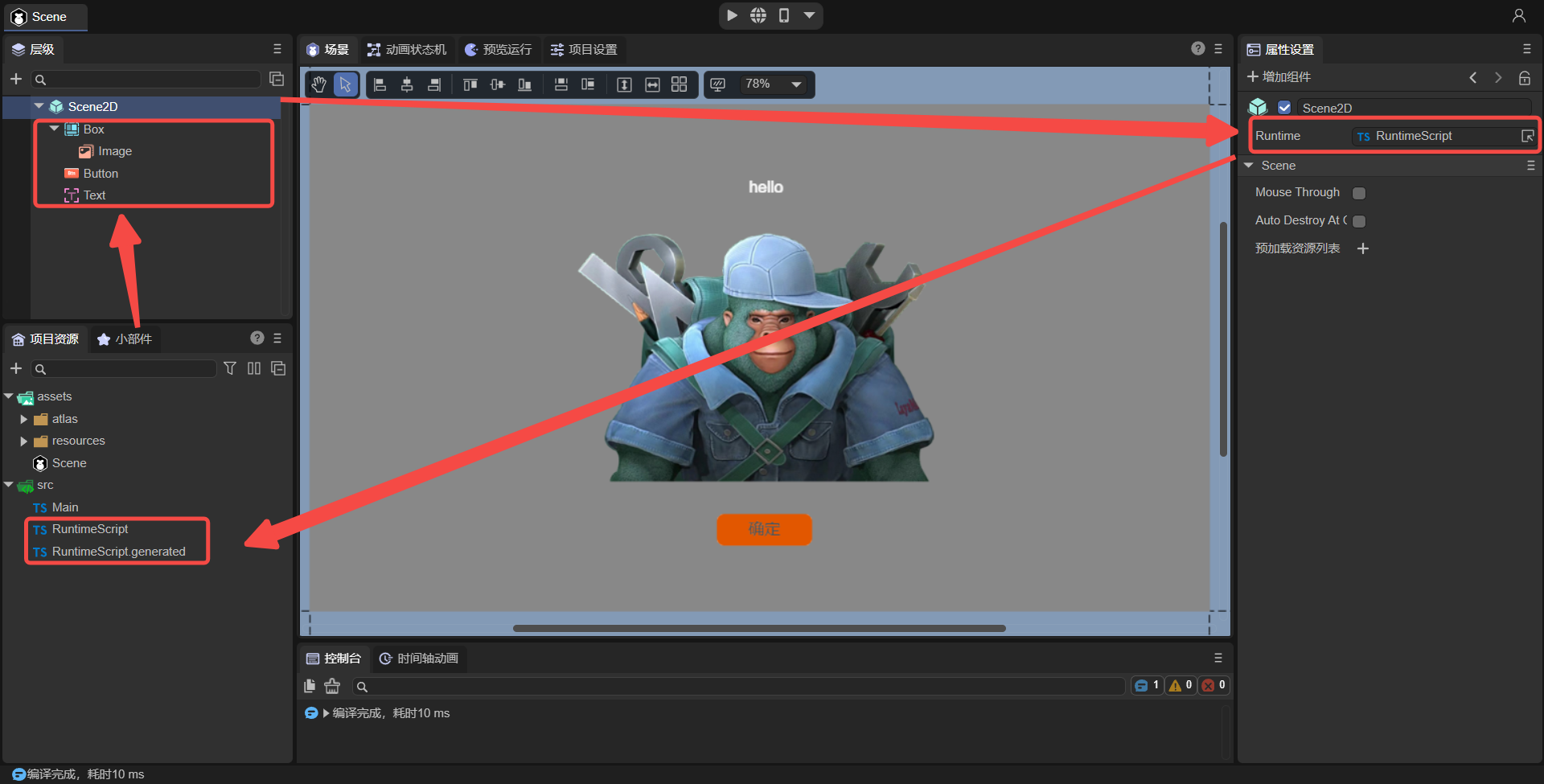
(图2-4)
要想管理这几个UI组件,需要对这些组件勾选 定义变量 选项,如动图2-5所示。
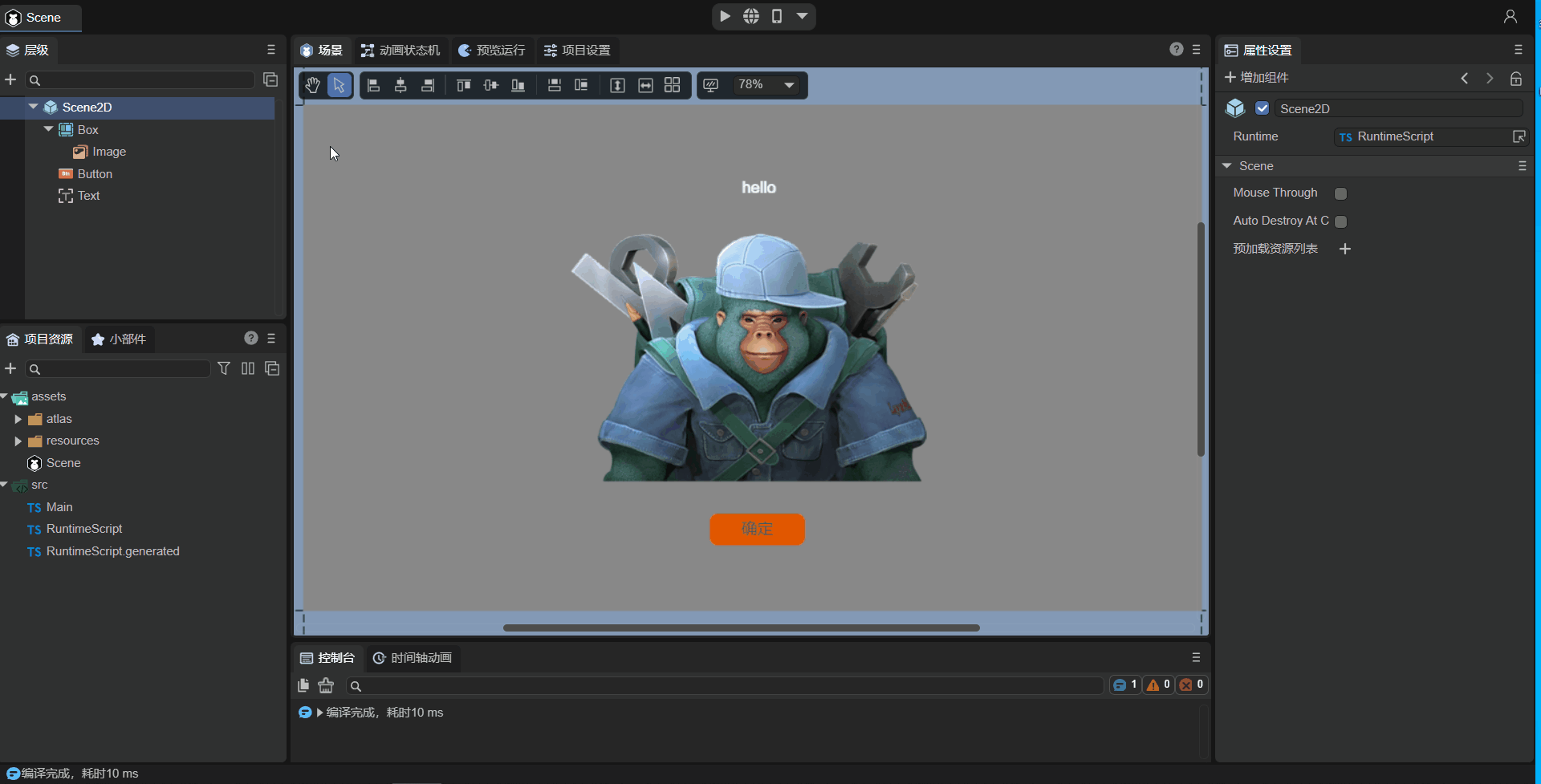
(动图2-5)
勾选 定义变量 选项后,保存场景,此时IDE会自动识别出组件的声明有变化,再看 RuntimeScript.generated.ts 代码(如图2-6),多了几个属性,正是对应于刚刚勾选的组件。

(图2-6)
通过这样操作,UI组件和代码就自动关联了。
2.3 代码中使用UI组件
此时,我们可以在UI组件脚本中,使用此场景中已经勾选过的UI组件,直接使用this.即可使用。例如下面的代码:
onAwake(): void {
// Button添加鼠标事件,让Image不显示
this.Button.on( Laya.Event.MOUSE_DOWN, this, ()=>{
this.Image.visible = false;
});
}运行此场景来看看效果,如动图2-7所示。
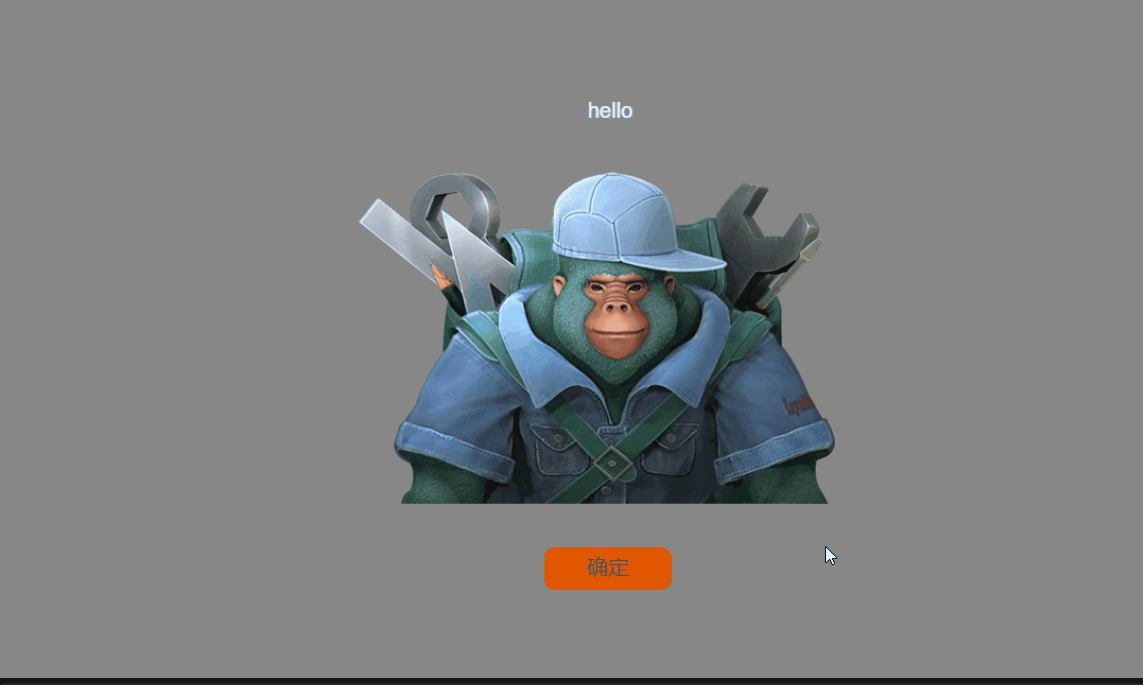
(动图2-7)
UI组件脚本就已经介绍完了,再复杂的UI都可以通过勾选组件声明,让IDE自动创建关联关系,提供给 Runtime 类来使用。不需要像自定义组件脚本的方式建立关联关系,因此UI组件脚本在管理场景方面会更加方便。
三、与自定义组件脚本区别
3.1 继承类不同
UI组件脚本如果添加在Scene2D上,它的父类就继承于Laya.Scene(如图3-1);如果添加在2D预制体的根节点,它的父类就继承于UI小部件的类,例如Laya.Box(如图3-2)。而自定义的组件脚本继承于Laya.Script(如图3-3)。
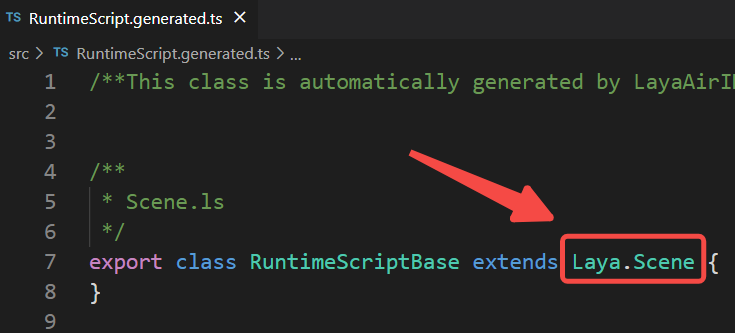
(图3-1)
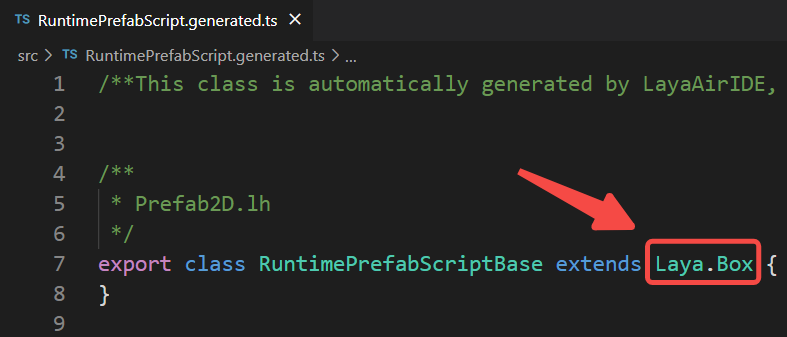
(图3-2)

(图3-3)
3.2 不同的生命周期
自定义的组件脚本的生命周期,如图3-4所示。
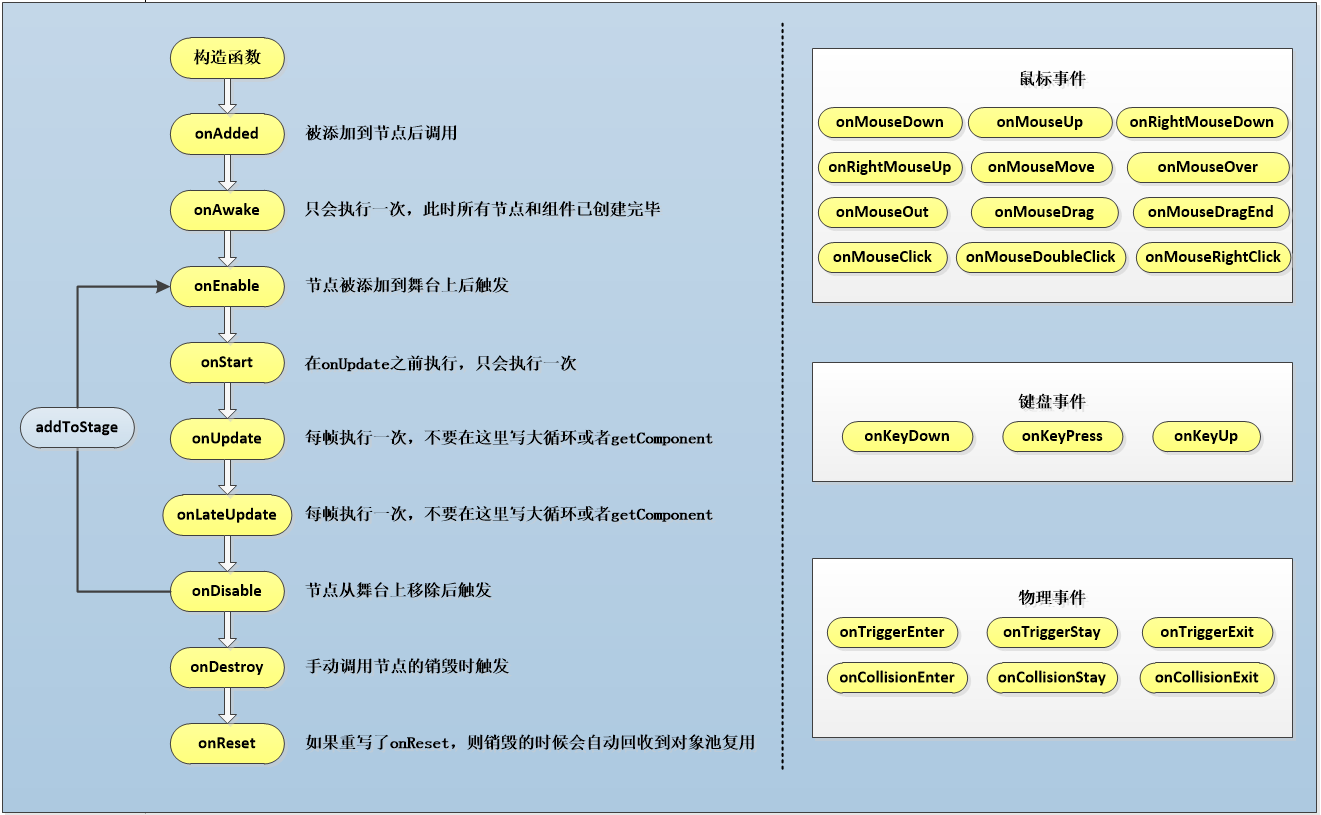
(图3-4)
而UI组件脚本的生命周期只有如下方法:
/**
* 组件被激活后执行,此时所有节点和组件均已创建完毕,此方法只执行一次
* 此方法为虚方法,使用时重写覆盖即可
*/
onAwake(): void {
}
/**
* 组件被启用后执行,比如节点被添加到舞台后
* 此方法为虚方法,使用时重写覆盖即可
*/
onEnable(): void {
}
/**
* 组件被禁用时执行,比如从节点从舞台移除后
* 此方法为虚方法,使用时重写覆盖即可
*/
onDisable(): void {
}
/**
* 销毁时执行
* 此方法为虚方法,使用时重写覆盖即可
*/
onDestroy(): void {
}
/**
* 关闭完成后,调用此方法(如果有关闭动画,则在动画完成后执行)
* @param type 如果是点击默认关闭按钮触发,则传入关闭按钮的名字(name),否则为null。
*/
onClosed(type: string = null): void {
}
/**场景打开完成后,调用此方法(如果有弹出动画,则在动画完成后执行)*/
onOpened(param: any): void{
}注意1:不论是Scene2D节点还是2D预制体的根节点,它们的Runtime是没有onStart、onUpdate、onLateUpdate方法的。
注意2:onOpened、onClosed方法是只有Scene2D节点的Runtime有,其它情况是没有的。
3.3 不同的使用UI组件方式
相比自定义的组件脚本,UI组件脚本可以直接使用UI定义的属性(通过IDE内勾选定义变量,因此它也不需要@property装饰器暴露属性),然后直接通过“this.”的方法使用,比如 this.Button,this.Image,具有代码提示效果。而自定义的组件脚本获取只能通过代码定义属性,再在IDE中拖入节点获取节点或组件。
因此建议开发者:一般情况下使用自定义脚本的方式。只有当页面内需要管理较多的组件时,使用UI组件脚本能够更加方便的进行管理。
四、UI运行时和自定义组件脚本的混合使用
4.1 简单用法
在上述示例中(图2-4),已经在Scene场景中创建好了UI组件脚本,而后添加的代码如下所示:
const { regClass } = Laya;
import { RuntimeScriptBase } from "./RuntimeScript.generated";
@regClass()
export class RuntimeScript extends RuntimeScriptBase {
onAwake(): void {
// Button添加鼠标事件,让Image不显示
this.Button.on( Laya.Event.MOUSE_DOWN, this, ()=>{
this.Image.visible = false;
});
}
}其次,可以在Scene2D节点下添加自定义的组件脚本,如图4-1所示。
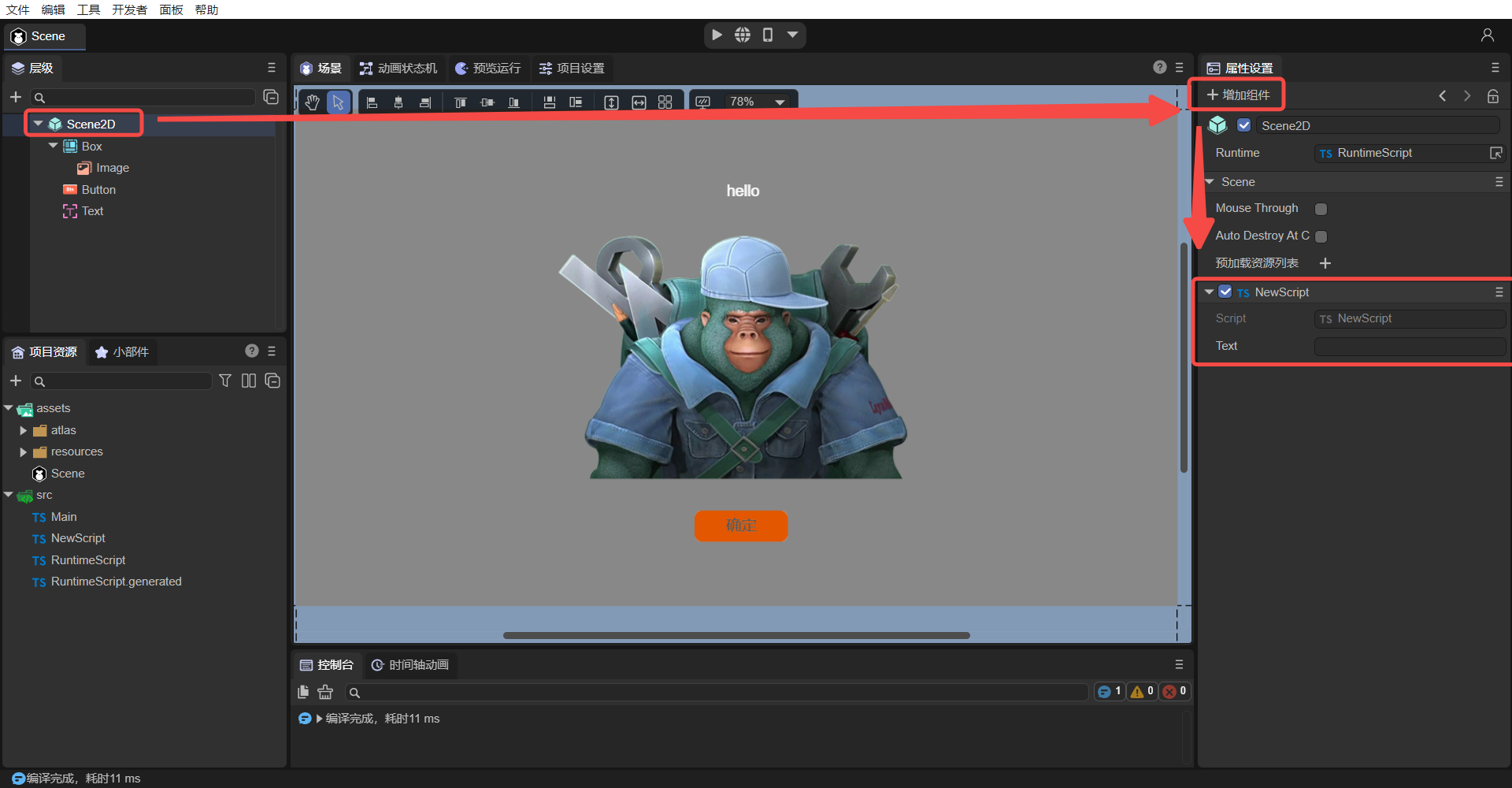
(图4-1)
此时Scene场景中既有UI组件脚本(Runtime),又有自定义的组件脚本。通过在自定义的组件脚本“NewScript.ts”中添加如下代码,来看看如何在自定义的组件脚本中使用Runtime的功能。
import { RuntimeScript } from "./RuntimeScript";
const { regClass, property } = Laya;
@regClass()
export class NewScript extends Laya.Script {
private ui : RuntimeScript;
onStart() {
// 获得场景的Runtime对象
this.ui = this.owner.scene as RuntimeScript;
// Button添加鼠标事件,让Image不显示
this.ui.Button.on( Laya.Event.MOUSE_DOWN, null, ()=>{
this.ui.Image.visible = false;
});
}
}ui 属性直接从脚本中通过
this.owner.scene as RuntimeScript这句代码拿到了Runtime对象,那么Runtime下的UI组件也就可以直接获取了(this.ui.)。
将本节(4.1节)开头添加的“Button添加鼠标事件”代码注释后,运行项目,效果依然是动图2-7所展示的效果。说明以上这段代码的运行效果与开头所示代码的运行效果是一致的。通过UI组件脚本和自定义组件脚本的混合使用,开发者可以在自定义组件脚本中方便的使用UI组件了。
4.2 高级用法
上述方案中,自定义的组件脚本已经可以拿到场景的Runtime对象,那么在复杂的项目中,如果有很多的UI界面,我们是否可以对所有的UI界面做统一的管理呢?比如,统一找到和处理所有UI相关的Button,让所有Button点击时自动缩放。再比如更高级的用处,统一做所有UI的自适应功能。我们通过下面的方式来看看。
4.2.1 创建多个场景
那么以“统一找到和处理所有UI的Button,让所有Button点击时自动缩放” 为例,我们需要再创建一个有多个Button的UI场景,命名为“Button_Scene”,如图4-2所示。
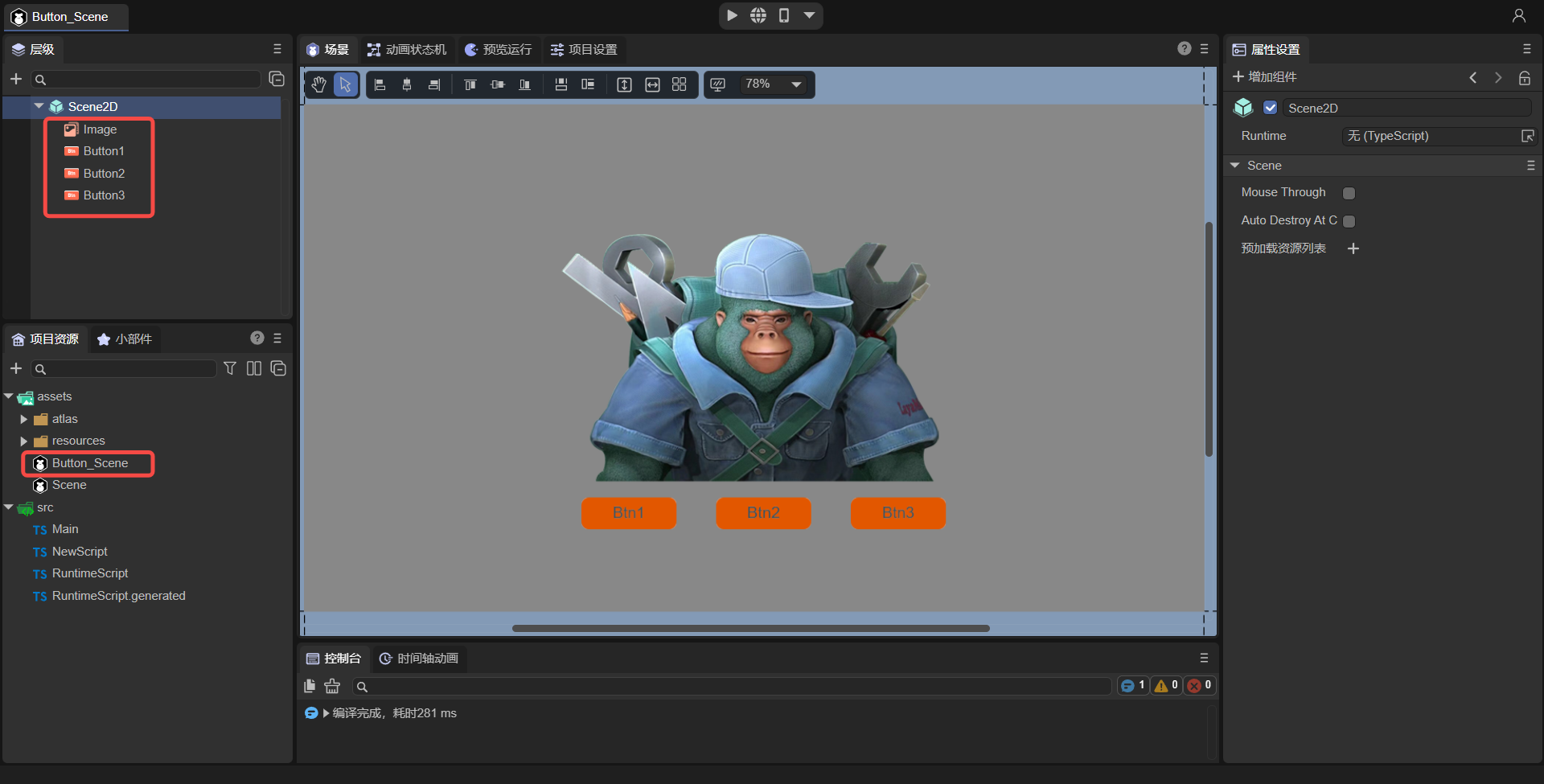
(图4-2)
因为不同的UI,所持有的UI组件是不一样的,比如A场景有a1,a2组件,B场景有b1,b2,b3组件,那么不同的场景就需要有不同的 Runtime来关联每个UI的组件。那么下一步,针对这个Button_Scene的场景,再在Runtime入口创建一个UI组件脚本,并重命名为“ButtonRuntime.ts” ,如动图4-3所示。
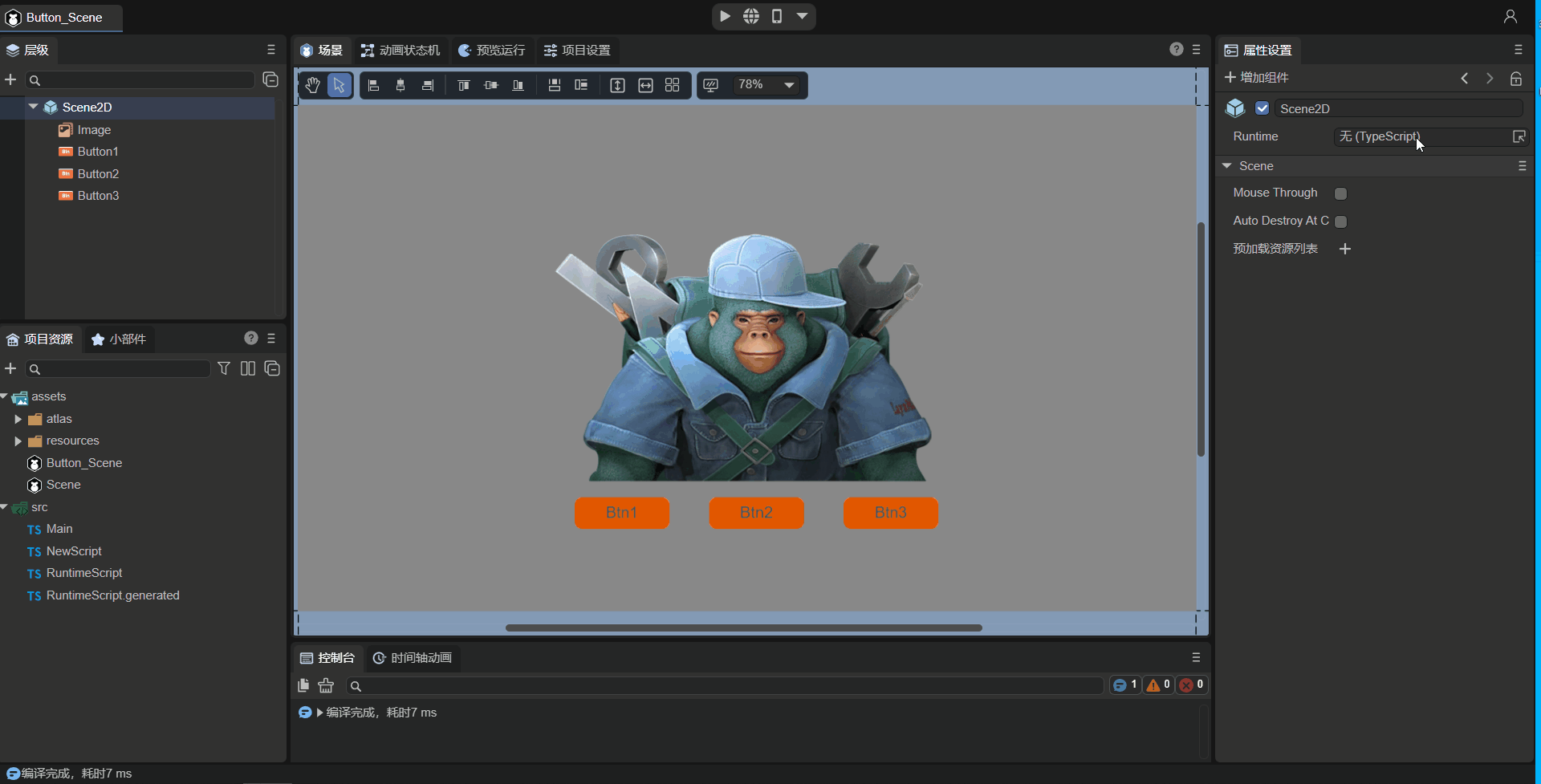
(动图4-3)
接下来,我们需要把Button_Scene中的Button1,Button2,Button3都勾选定义变量属性,然后保存场景。这个操作和动图2-5类似,就不再详细介绍了。
最后,我们还需要给Button_Scene再添加一个自定义的组件脚本,命名为“ButtonScript.ts”,如图4-4所示。
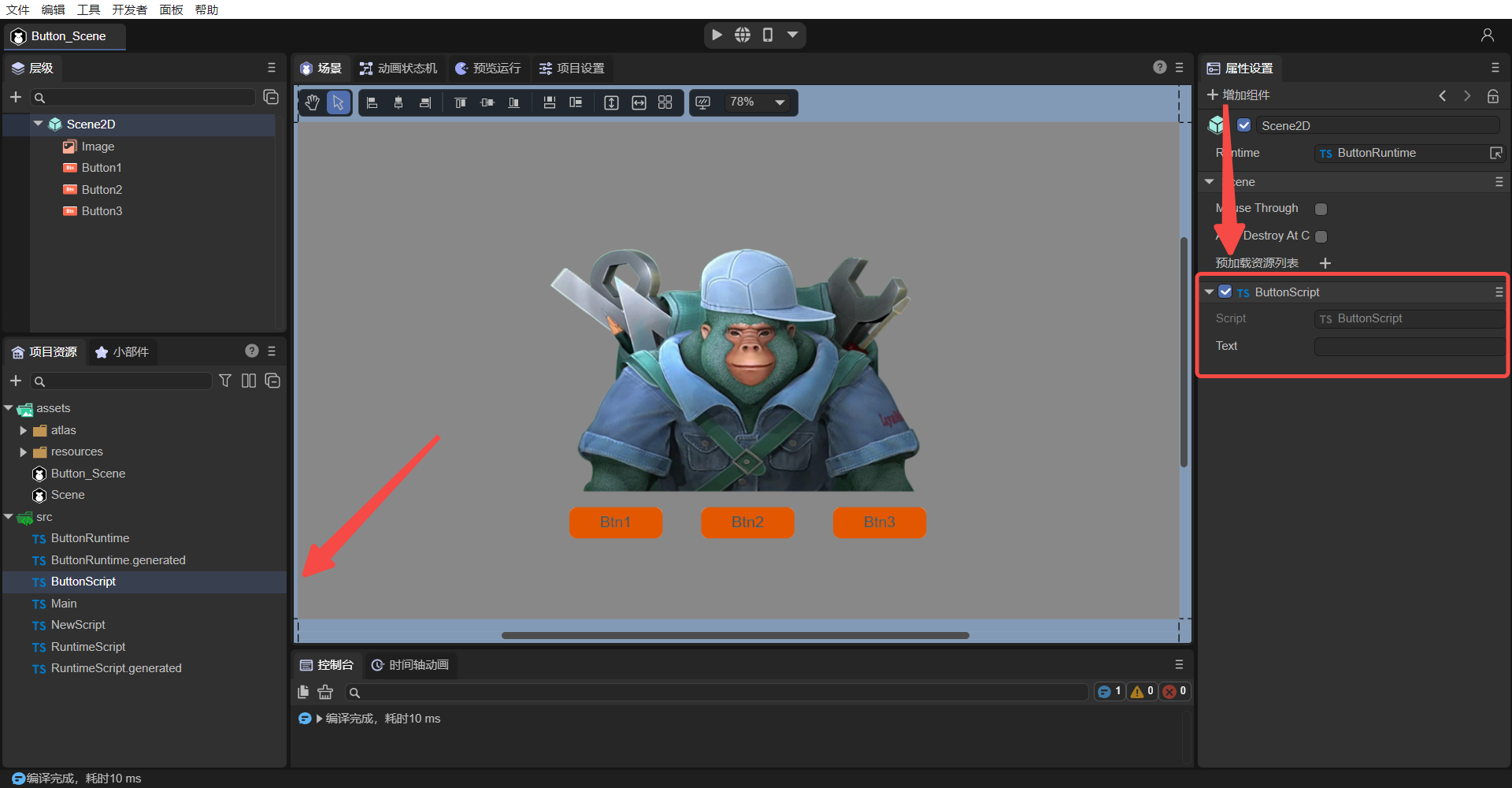
(图4-4)
4.2.2 创建脚本父类
在上述操作后,两个场景都有UI组件脚本和自定义组件脚本了,那么如何做统一处理呢?我们发现Runtime类是用来关联UI组件的,因为它们都是继承于各自生成的脚本(RuntimeScript继承于RuntimeScriptBase、ButtonRuntime继承于ButtonRuntimeBase),就不能再统一继承某个类了。
而自定义的组件脚本类(NewScript、ButtonScript)都继承自Laya.Script,那么我们再多继承一层,可以让NewScript和ButtonScript都继承自一个新的类“Main”(这个类就是创建项目时默认生成的Main.ts),Main类再继承自Laya.Script(图4-5),从而实现统一处理的目的。
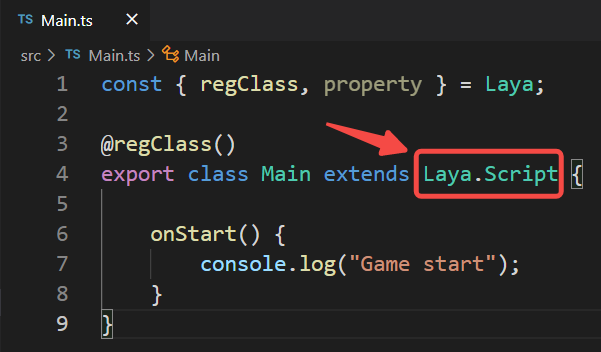
(图4-5)
另外在Main类加一个方法baseUI():
const { regClass, property } = Laya;
@regClass()
export class Main extends Laya.Script {
//用来统一处理ui的事情,比如自适应,缩放所有Button
public baseUI(ui: Laya.Scene){
}
}接下来,修改NewScript和ButtonScript都继承自Main,获得Runtime对象,并调用Main的baseUI()方法,传入runtime对象,如下:
import { Main } from "./Main";
import { RuntimeScript } from "./RuntimeScript";
const { regClass, property } = Laya;
@regClass()
export class NewScript extends Main {
private ui: RuntimeScript;
onStart() {
console.log("Game start");
this.ui = this.owner.scene as RuntimeScript;
super.baseUI(this.ui);
}
}import { Main } from "./Main";
import { ButtonRuntime } from "./ButtonRuntime";
const { regClass, property } = Laya;
@regClass()
export class ButtonScript extends Main {
private ui: ButtonRuntime;
onStart() {
console.log("Game start");
this.ui = this.owner.scene as ButtonRuntime;
super.baseUI(this.ui);
}
}最后,在 Main中加入点击缩放Button的代码,如下:
const { regClass, property } = Laya;
@regClass()
export class Main extends Laya.Script {
//用来统一处理ui的事情,比如自适应,缩放所有Button
public baseUI(ui: Laya.Scene) {
this.searchButton(ui);
}
//找出所有ui下的Button包括子节点下
searchButton(ui: Laya.Node) {
for (let i = 0; i < ui.numChildren; i++) {
let child = ui.getChildAt(i);
if (child instanceof Laya.Button) {
console.log("发现Button");
this.onButtonScaleEvent(child);
}
else {
//查找子节点
this.searchButton(child);
}
}
}
//处理按钮缩放事件
onButtonScaleEvent(target: Laya.Button) {
target.on(Laya.Event.MOUSE_DOWN, this, this._onScaleBtnDown);
target.on(Laya.Event.MOUSE_UP, this, this._onScaleBtnOut);
}
//按钮放大
_onScaleBtnDown(e: Laya.Event) {
console.log("开始缩放");
e.target.scale(1.1, 1.1);
}
//按钮还原
_onScaleBtnOut(e: Laya.Event) {
console.log("取消缩放");
e.target.scale(1.0, 1.0);
}
}分别运行两个场景看看效果:
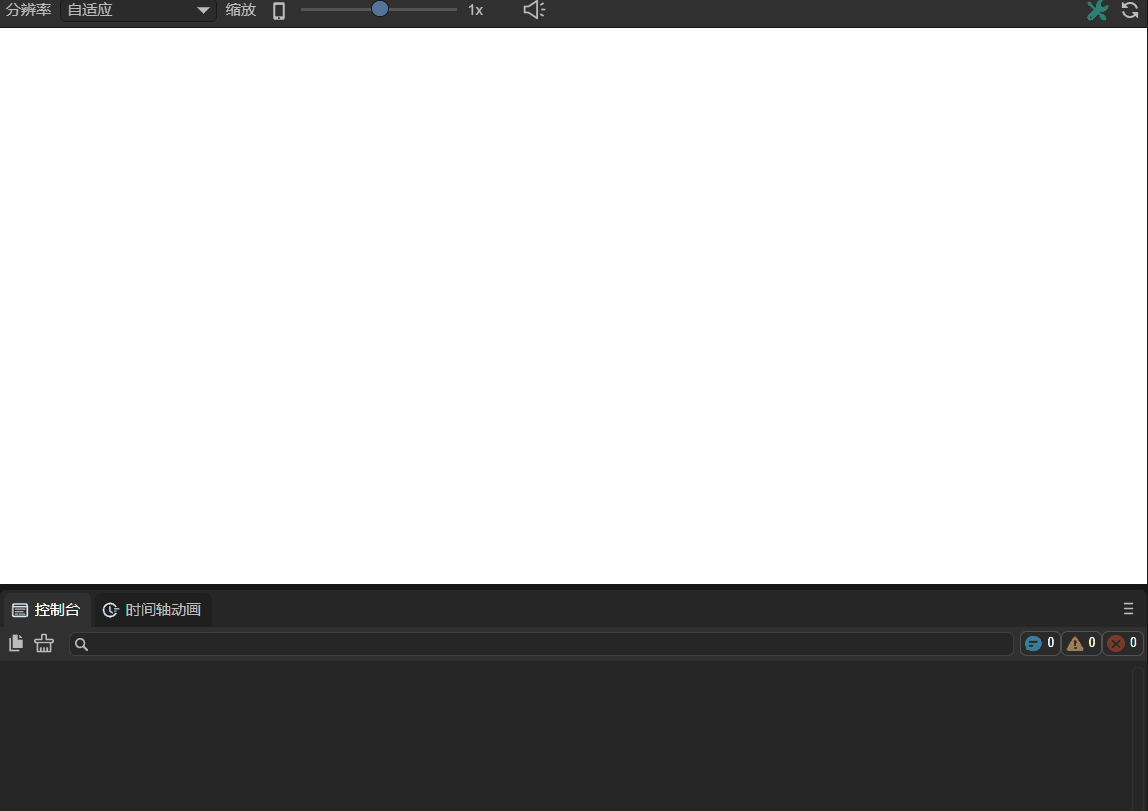
(动图4-6)Scene的Button可以点击缩放
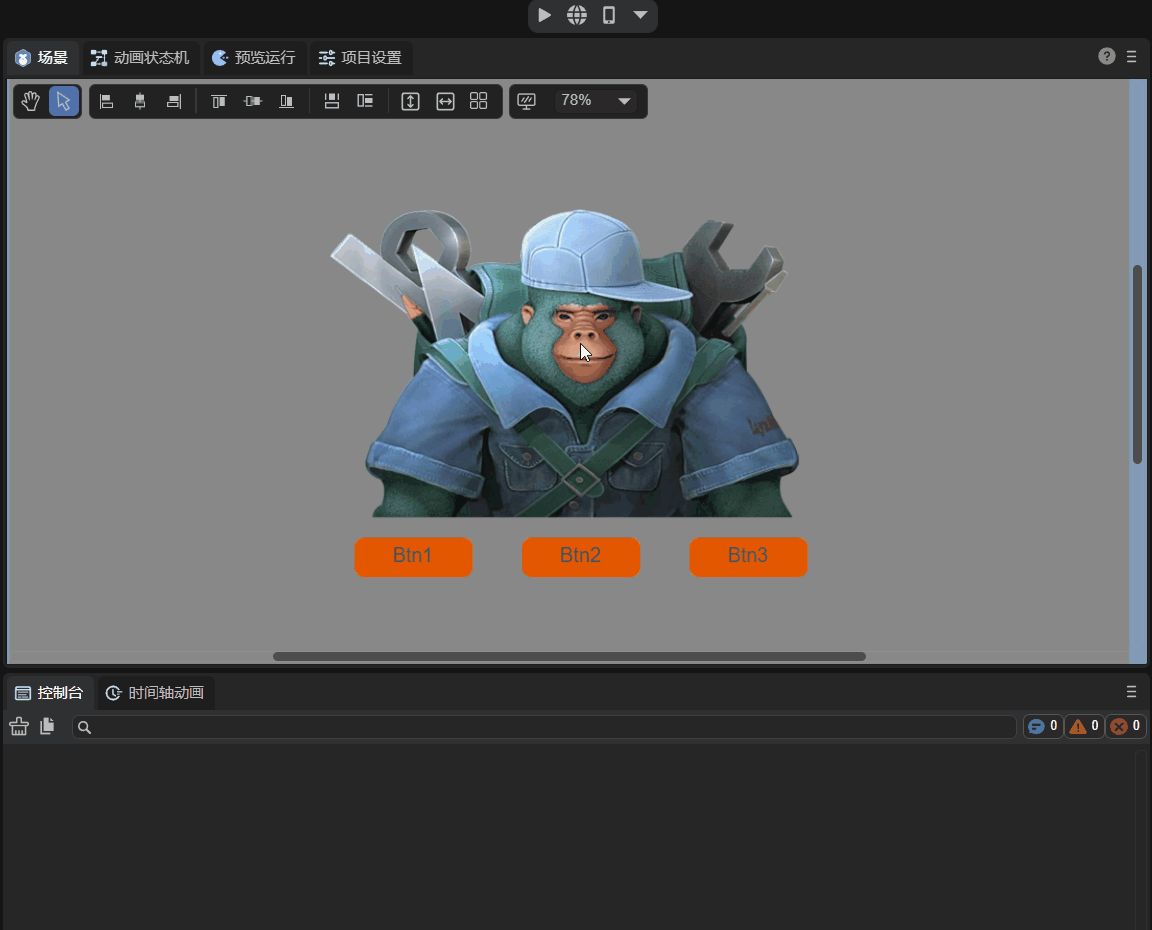
(动图4-7)Button_Scene的三个Button都可以点击缩放
到此,我们了解了什么是UI运行时,UI运行时和自定义组件脚本类的区别,以及混合使用的方式,统一管理UI的高级用法,开发者可以更深一步研究,有更多的混合用法欢迎和我们交流~